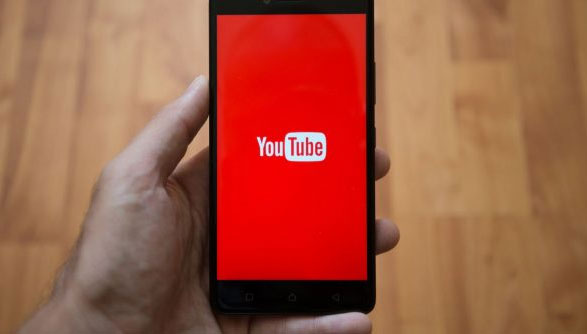YouTube merupakan aplikasi berbagi video terbesar dan populer hingga saat ini, jutaan pengguna mengakses situs ini setiap harinya untuk menemukan video yang ingin mereka tonton.
Namun bukan berarti situs web besar tidak bisa error, tidak jarang dari pengguna yang mengalami masalah seperti Youtube tidak bisa dibuka ataupun error dan semacamnya baik menggunakan wifi ataupun data seluler.
Penyebab YouTube Tidak Bisa Dibuka atau Tidak Memutar Video
Disini kami akan memberikan beberapa langkah untuk mengatasi hal tersebut lengkap dengan penyebabnya berikut ini;
- Aplikasi YouTube jarang dibersihkan – Ini yang biasanya paling umum dialami para pengguna. Mereka menggunakan Youtube setiap saat akan tetapi luma untuk bagaimana cara merawatnya, terlebih lagi bagi anda yang senang berlama-lama di depan ponsel anda untuk menonton video hiburan.
- Karena melakukan update Youtube – Mungkin yang anda lakukan memang sudah benar yakni melakukan update pada saat seuatu aplikasi merilis update versi terbaru. Akan tetapi perhatikan juga spesifikasi yang telah ada, mungkin di versi ini versi Youtube telah membenahi beberapa masalah akan tetapi kadang di versi terbaru selalu saja ada masalah terlebih lagi pada handphone jadul yang tidak bisa menerima update terbaru.
- Update Android – Sebaliknya juga, jika anda hanya melakukan update pada OS Android anda namum melupakan untuk mengupdate Youtube, ini juga bisa menjadi error terhadap aplikasi tersebut. Jadi silahkan lakukan update aplikasi Youtube dan lainnya saat anda baru saja mengupdate OS / Firmware.
Dan biasanya muncul gejala-gejala aneh seperti muncul keterangn Force Close, Unfortunately, YouTube has stopped atau aplikasi YouTube telah berhenti.
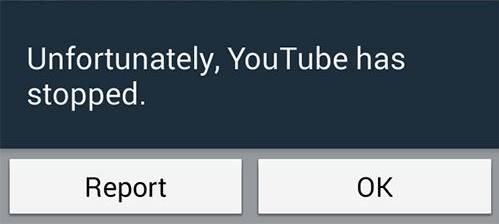
Cara memperbaiki youtube terjadi kesalahan seperti diatas biasanya bisa langsung dengan cara menghapus cache, namun untuk hal yang lebih rumit seperti di akibatkan karena google play atau yang lain, maka anda bisa melakukan langkah-langkah berikut ini.
8 Cara Mengatasi Aplikasi YouTube Tidak Bisa Dibuka
1. Bersihkan Cache
Hal pertama yang harus kalian lakukan adalah membersihkan cache yang menumpuk pada aplikasi YouTube. Cache tersebut timbul karena anda tidak rajin membersihkan sampah (cache) yang ada pada smartphone anda.
Untuk membersihkannya bisa dengan menggunakan aplikasi cleaner atau dengan cara manual seperti berikut ini. Masuk ke Setelan => Aplikasi => YouTube dan pilih Hapus cache.
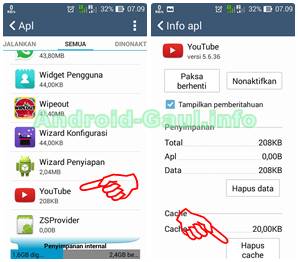
2. Hapus Pemutar Video Lain Semacam YouTube
Jika anda pernah menginstal aplikasi downloader YouTube atau semacamnya, silahkan hapus dulu. Karena tidak menutup kemungkinan bahwa aplikasi ini akan mengancam dan merusak aplikasi YouTube itu sendiri.
Jika hanya anda ingin menonton YouTube secara offline, silahkan pilh menu save video yang biasanya terdapat pada bagian kakan bawah video.
3. Bersihkan RAM
Suatu aplikasi yang error itu bisa di sebabkan oleh dua hal dan faktor lainnya. Yakni karena aplikasi tersebut atau karena keadaan dari smartphone kita sendiri.
Yang paling umum yakni masalah ram yang penuh, dan biasanya hal ini terjadi pada smartphone dengan spesifikasi minim yang jika membuka aplikasi agak besar sedikit saja langsung akan error.
Tak terkecuali dengan YouTube, jadi pada saat anda mengalami hal tersebut silahkan bersihkan RAM anda menggunakan aplikasi kompres RAM.
4. Hapus Data Aplikasi YouTube
Youtube tidak bisa dibuka juga bisa diakibatkan karena kita lalai dalam merawat aplikasi tersebut. Seperti jarang memeriksa file sampah, dan data yang rusak.
Salah satu solusi untuk mengatasi masalah ini anda bisa mencoba untuk menghapus data aplikasi Youtube dengan cara masuk ke Pengaturan > Aplikasi > YouTube > Hapus data.
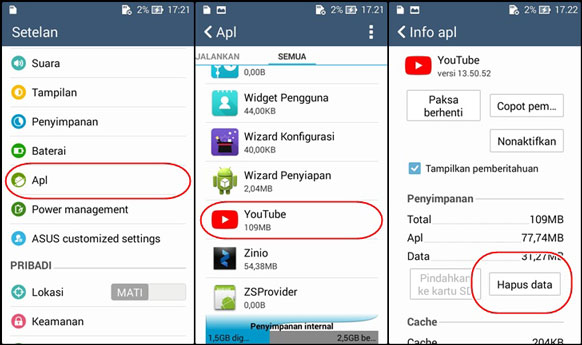
5. Hapus Aplikasi Lalu Pasang Ulang
Jika anda sudah melakukan ketiga hal diatas namun masih saja error, mungkin anda perlu melakukan hal ini.
Hapus Youtube anda, lalu matikan sejenak hp anda dan hidupkan lagi. Lalu pergi ke Play Store dan silahkan pasang ulang aplikasi YouTube ke android anda.
6. Update Aplikasi YouTube
Pada versi lawas mungkin anda akan menemukan banyak masalah, jadi sebaiknya anda cek terlebih dahulu versi berapakah aplikasi youtube anda, informasi ini ada di Pengaturan / Managemen Aplikasi.
Atau anda bisa langsung masuk ke Play Store > Youtube jika tersedia update, silahkan anda update.
7. Download Aplikasi Youtube apk di Google
Jika semua cara diatas sudah tidak berhasil dan tetap saja YouTube tidak bisa dibuka, silahkan cara file APK dari Google guna install secara manual.
Namun pertama silahkan anda ubah setting keamanan di android anda dengan cara perti ke Setelan => Keamanan => Sumber tak dikenal silahkan di centang.
8. Gunakan Browser
Jika ke-7 cara diatas sudah anda lakukan namun tetap tidak membuahkan hasil, maka satu-satunya cara adalah dengan menggunakan browser Android seperti Google Chrome dengan cara mengakses https://www.youtube.com langsung dari address bar yang tersedia.
Baca juga : Cara Download Lagu di Youtube dengan Ummy Video Downloader
Dengan beberapa cara diatas saya yakin aplikasi Youtube anda akan bisa kembali di akses dan kembali bisa menonton video yang anda suka atau anak anda. Entah itu upin-ipin, boboiboy dan kartun lainnya. Selamat mencoba dan semoga berhasil 🙂